Amazon har udgivet en officiel Prime Video-app til Mac i App Store, så du kan streame dine foretrukne Amazon Prime-titler. Men når du er ude at rejse, eller et sted, hvor internetforbindelsen er dårlig, kan du downloade Amazon Prime-film på MacBook Air/Pro for at se dem offline? Svaret er JA, og det er meget nemt at opnå.
Denne artikel vil lære dig, hvordan du downloader Amazon Prime-videoer til Mac-computere og bruger en tredjepartsdownloader til at fjerne Amazon Prime-downloadgrænser for ubegrænset offline visning. Fortsæt med at læse og kom i gang!
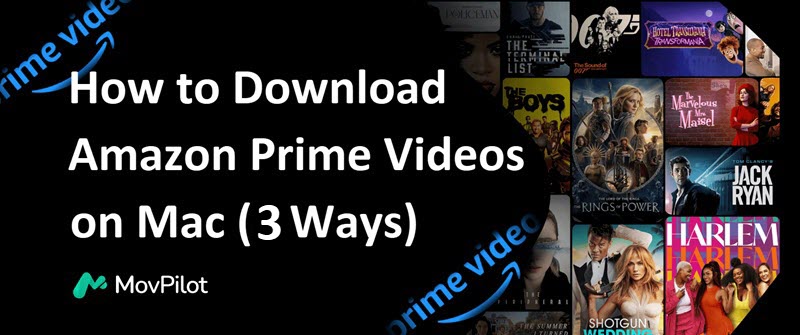
1. Download Amazon Prime Movies til Mac med Prime Video App
Når du har abonneret på Prime Video-medlemskabet, kan du downloade og se Amazon Prime-videoer offline på din MacBook/iMac. Hvis du ikke har abonneret, kan du også købe eller leje bestemte film, du kan lide, og derefter downloade dem direkte til din Mac.
💡 Note:
Der er dog downloadgrænser på Amazon Prime. Du kan ikke åbne videoer, der er downloadet fra Prime på nogen anden platform end Prime Video, og de kan kun gemmes på din enhed i 30 dage. For at omgå grænserne, tak læs del 2.
Lad os nu se, hvordan du downloader Amazon Prime-film med appen på Mac.
- Hent Prime Video-appen i App Store og log ind på din konto.
- Søg efter en film eller serie, og klik på det tilsvarende resultat for at komme ind på detaljesiden.
- Klik på "Download" ikonet under videooplysningerne.
- Klik på "Downloads"-ikonet i venstre side for at kontrollere og se Amazon Prime-videoerne offline.
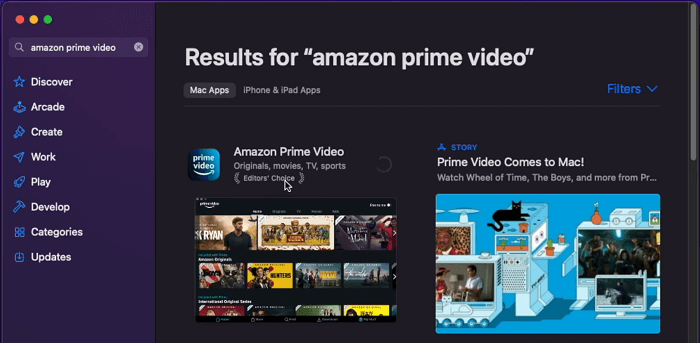
Efter download kan du tjekke hvor downloades Amazon Prime-video til din Mac i henhold til situationerne nedenfor.
- Til købte Prime-film, kan du som standard finde dem under "Video > Amazon Prime Video".
- Til streaming af Amazon Prime-videoer, de er bare cache-filer, som ikke kan læses af andre spillere. For at navigere i dem, prøv "containere > prime video > data > library > com.apple.UserManagedAssets".
2. Download Amazon Prime-videoer til MacBook med MovPilot
Som nævnt før vil de officielle Prime Video-downloads udløbe efter visse dage. For at beholde Amazon Prime-downloads for evigt, har du brug for en professionel downloader.
Her anbefaler vi MovPilot Amazon Prime Video Downloader. Denne praktiske software fungerer perfekt på Mac-computere, der kører macOS 10.11 og nyere med både Intel-chips og Apple Silicon-chips. Det hjælper dig med nemt at få adgang til hele Prime Video-biblioteket, download videoer fra Amazon, og konverter Prime-videoer til MP4 eller MKV-format. Downloads vil være opbevares permanent på dit Mac-drev, og du kan se dem ved hjælp af QuickTime Player uden besvær.
🌞 Explore more amazing features of MovPilot:
- Download Amazon Prime-film til MP4/MKV som du vil.
- Beholde FHD opløsning og Dolby Surround lyd.
- Batch-tilstand for at gemme flere Prime-episoder sammen.
- Fjern kryptering i Amazon Prime-videoer til fleksibel afspilning.
- Ultrahurtig downloadhastighed at få fat i Amazon Prime-indhold.
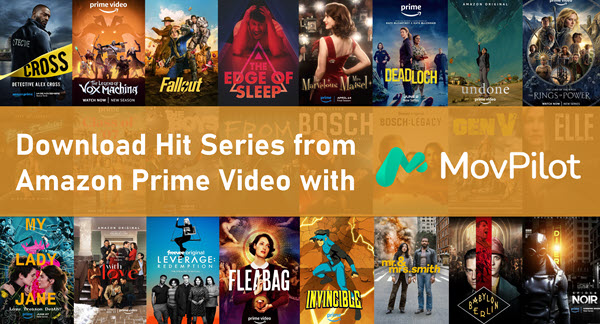
Følg nu trinene nedenfor for at downloade Amazon Prime-videoer til Mac og se offline med det samme!
Trin 1. Installer og start MovPilot Amazon Prime Video Downloader på din MacBook eller iMac. Vælg det Amazon-websted, du bruger, og log ind på din Amazon-konto.
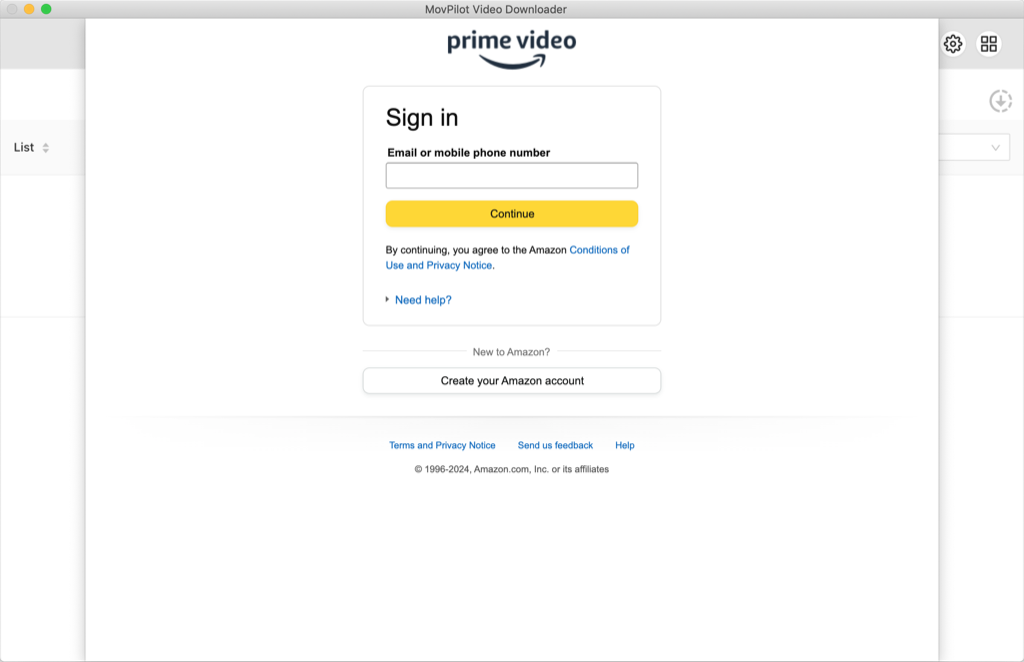
Trin 2. Indtast navnet på den film eller tv-udsendelse, du ønsker, i søgefeltet. Eller du kan kopiere og indsætte videoens URL fra Prime Video i søgefeltet. Resultatet vil blive vist om et sekund.
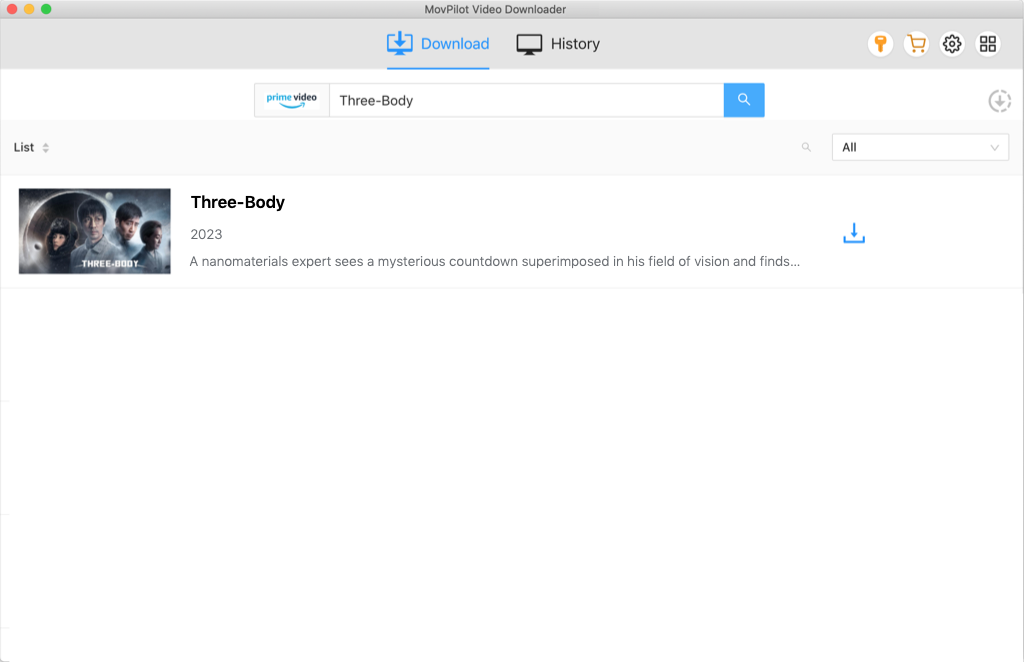
Trin 3. For en enkelt Prime-film skal du blot klikke på download-knappen. For en Prime-serie med flere episoder skal du markere de afsnit, du ønsker, og derefter klikke på download for at gemme dem alle.
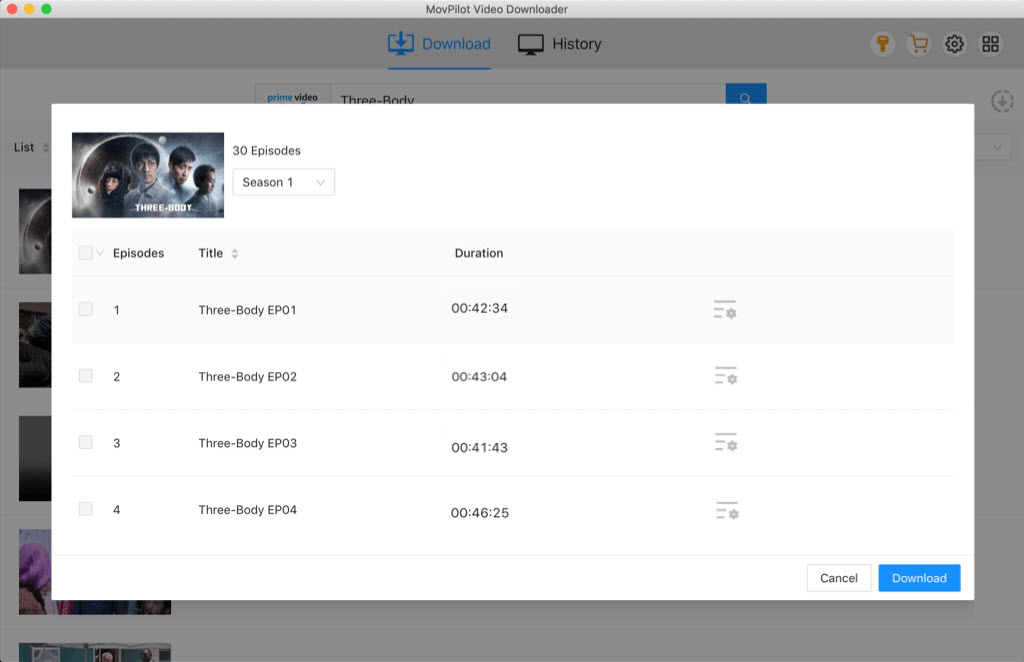
Efter download med MovPilot Amazon Prime Video Downloader, tjek dine downloads på fanen "Historie", og få dem til offline visning med QuickTime Player.
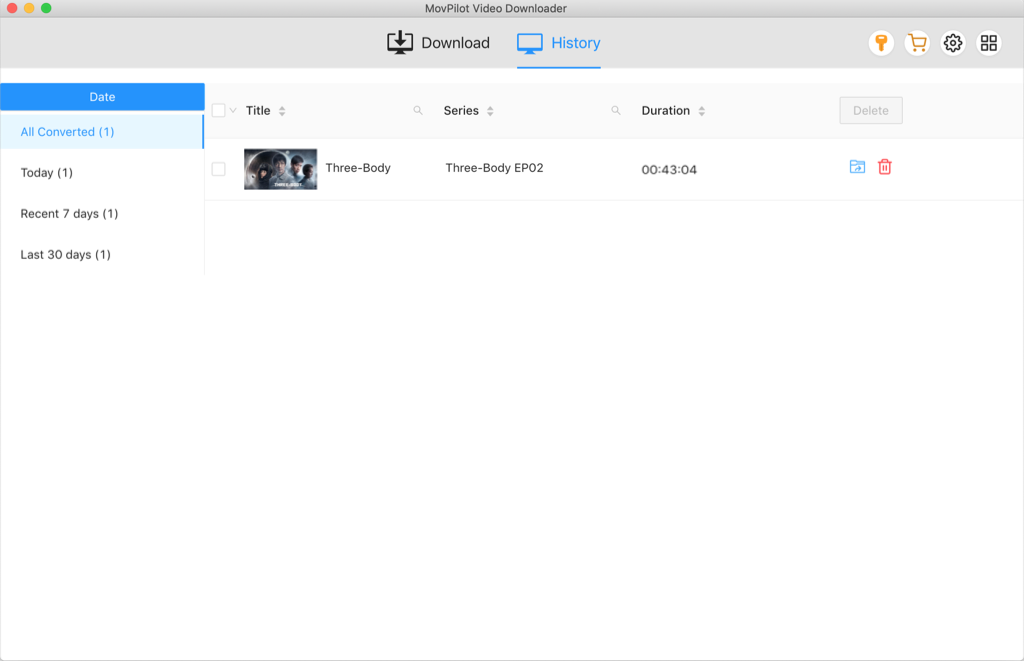
Videoguide: Sådan downloader du Amazon Prime på Macbook
3. Download Amazon Prime-videoer til Mac med onlineværktøj
Du kan også bruge online konvertere som Keepvid for at downloade Amazon Prime-videoer til din Mac. Keepvid analyserer videolinket og konverterer Amazon Prime-indhold til MP4-filer, så du nemt kan downloade og gemme dem på din MacBook Air/Pro, iMac, Mac Pro, Mac Studio eller Mac mini.
Trin til at downloade Amazon Prime-videoer ved hjælp af Keepvid:
- Besøg Keepvid-webstedet i din browser.
- Gå til Amazon Prime Video, kopier URL'en til den video, du vil downloade.
- Indsæt det kopierede link i Keepvids inputfelt.
- Klik på "GO" for at begynde at behandle videoen.
- Når konverteringen er fuldført, skal du downloade MP4-filen til din Mac.
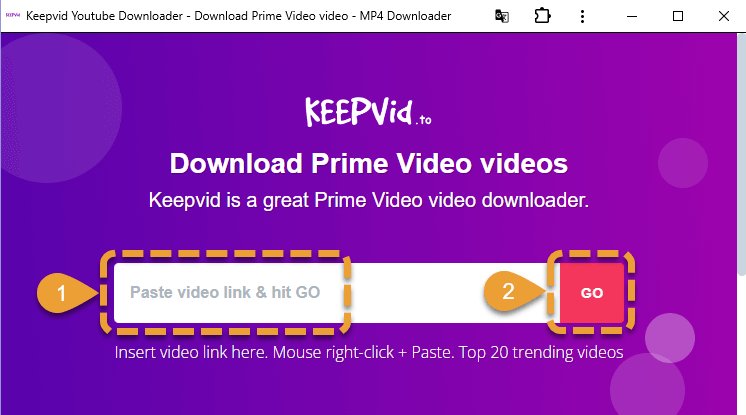
Tips til at downloade Amazon Prime-videoer til Mac
1. Vælg den rigtige downloadkvalitet til Amazon Prime-videoer
Når du downloader Amazon Prime-videoer på din Mac, er det vigtigt at vælge den rigtige videokvalitet. Prime Video tilbyder tre muligheder:
- "Bedst" for den højeste opløsning og kvalitet
- "Bedre" for en god balance mellem kvalitet og opbevaring
- "God" for lavere opløsning, hvilket sparer plads
Hvis du er bekymret for lagring, er "God" ideel, mens "Bedst" er perfekt til den højeste videokvalitet.
2. Brug automatiske downloads til nem binge-watching
Prime Videos "Auto Downloads"-funktion kan automatisk downloade episoder, mens du ser en serie. Som standard downloader den tre episoder ad gangen, men du kan tilpasse den til at downloade mellem en og fem episoder og indstille den til at slette de sete. Denne funktion er perfekt til binge-watchers, der vil have de næste afsnit klar uden manuelt at downloade dem.
Afsluttende ord
Nu har du lært, hvordan du downloader Amazon Prime-videoer til MacBook/iMac. Når du støder på de officielle Amazon Prime-downloadbegrænsninger, MovPilot Amazon Prime Video Downloader kommer som førstehjælp. Det hjælper dig med at downloade Prime-film som almindelige MP4-filer, der kan gemmes på dit Mac-drev for evigt. Klik på download-knappen for at få MovPilot og sige farvel til udløbet af downloads!
👀 You May Also Like:
MovPilot Amazon Prime Video Downloader
Download Amazon Prime-film og -serier for nemt at se offline!







